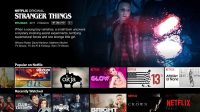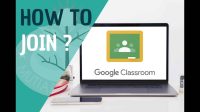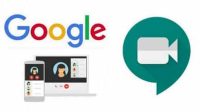Aplikasi Zoom Meeting adalah satu dari berbagai pilihan media yang dipakai untuk video conference atau meeting. Zoom Meeting pertama kali dirilis sejak Januari 2013 lalu oleh seorang miliarder bernama Eric Yuan. Aplikasi Zoom juga bisa diakses lewat website, baik melalui perangkat Windows, OS Max, Android, iOS, maupun Linux. Bagaimana cara join Zoom Meeting?
Daftar Isi
Tentang Aplikasi Zoom Meeting
Kamu bisa menggunakan aplikasi Zoom Meeting di perangkat komputer, Hp hingga sistem ruang. Selain itu, aplikasi Zoom Meeting terdiri dari 4 pilihan yaitu basic atau gratis, business, pro da enterprices. Ada beberapa fitur Zoom Meeting yang dapat Kamu manfaatkan saat menggunakan aplikasi video conference yang satu ini :
1. Audio dan Video HD
Dengan memakai Zoom Meeting, kamu tak perlu lagi khawatir dengan tampilan kualitas audio dan videonya. Karena aplikasi Zoom sudah memiliki kualitas gambar/audio high definition. Adapun jumlah peserta rapat online bisa mencapai 1000 orang pada satu grid layar.
2. Transkrip dan Rekaman
Aplikasi Zoom juga sudah dilengkapi oleh fitur recording, jadi aktivitas rapat bisa terdokumentasi sekaligus bisa dibuka lagi sewaktu-waktu.
3. Keamanan
Zoom Meeting juga telah menawarka keamanan teknologi dari end to end encryption, tak hanya itu saja aplikasi video conference ini juga sudah dilengkapi oleh fitur keamanan kata sandi pada tiap penggunanya.
4. Penjadwalan
Zoom Meeting sudah dilengkapi oleh fitur penjadwalan rapat yang bisa diinformasikan lewat email.
5. Riwayat
Aplikasi Zoom menawarkan history obrolan yang akan tersimpan pada arsip sistem sampai 10 tahun lamanya.
6. Obrolan Tim
Melalui aplikasi Zoom Meeting, membuat obrolan grup semakin mudah. Dengan demikian, Kamu semakin terasa dekat dengan para peserta rapat lainnya.
7. Berbagi Layar
Aplikasi Zoom sudah dilengkapi oleh layanan berbagi layar, jadi para audiens bisa berinteraksi lebih interaktif.
Cara Join Zoom Meeting

Join Meeting di Zoom
Jika Kamu ingin bergabung ke ruang meeting di Zoom, maka Kamu harus men-download aplikasi Zoom Meeting terlebih dahulu di App Store, Play Store, dan lainnya. Setelah mengunduh, tinggal menginstal aplikasi di Hp, komputer atau laptop. Kemudian Kamu bisa mencoba cara join Zoom Meeting berikut ini :
1. Membuka Aplikasi Zoom Meeting
Jika aplikasi Zoom Meeting sudah terpasang di ponsel, PC atau laptop, cara join meeting di Zoom selanjutnya tinggal buka aplikasi di Hp atau desktop.
2. Pilih Join Meeting
Sesudah masuk ke dalam menu utama, cara join Zoom Meeting selanjutya ialah langsung pilih “Join a Meeting”. Meskipun Kamu tidak mempunyai akun Zoom Meeting, sebenarnya Kamu sudah bisa bergabung ke rapat online tersebut sama seperti cara join Webex. Akan tetapi, jika Kamu mempunyai akun Zoom sebaiknya masuk ke akun Zoom terlebih dahulu.
3. Inputkan ID Meeting
Cara join Zoom Meeting berikutnya, sesudah mengklik “Join a meeting”, Kamu akan langsung dibawa ke dalam menu, yang mana di tampilan menu tersebut Kamu diharuskan melakukan pengisian ID Meeting supaya bisa bergabung.
4. Menekan Join
Setelah menginputkan ID Meeting, Kamu dapat menekan join secara langsung untuk bergabung. Selamat, Kamu kini sudah ikut bergabung ke meeting online.
Mendaftar Zoom Meeting
Setelah membahas cara join Zoom Meeting di atas, bagi Kamu yang ingin membuat akun Zoom Meeting, bisa langsung mendaftar Zoom terlebih dahulu. Berikut ulasannya :
1. Cara Daftar Zoom Meeting di Website
Jika Kamu ingin mendaftar Zoom Meeting, bisa langsung mengunjungi website Zoom. Ini dia ulasannya :
- Silahkan kunjungi situs web zoom.us, kemudian tekan sign up.
- Lakukan pegisian pada kolom email menggunakan akun email aktif, dan cek email di Zoom pada kotak masukmu.
- Tekan “Activate Account”sampai Kamu diarahkan kembali ke browser jika ingin membuat password yang baru. Selamat, kini akunmu telah aktif!
- Setelah memiliki akun Zoom Meeting, maka Kamu dapat memilih “Sign In” kemudian inputkan email beserta password yang dipakai untuk melakukan registrasi Zoom Meeting.
2. Cara Daftar Zoom Meeting di Hp
Selain via website, Kamu juga bisa mendaftar Zoom Meeting melalui Hp. Berikut panduannya :
- Pertama-tama, silahkan buka Zoom, kemudian tekan “Sign Up”.
- Inputkan akun email, nama belakang dan nama depan yang akan Kamu tampilkan. Silahkan centang persetujuan yang bertuliskan “Terms of Service”. Kemudian tekan Sign Up.
- Zoom Meeting akan mengirimkan pesan ke akun email yang digunakan.
- Tekan “Activate account” pada inbox email dari Zoom.
- Kemudian Kamu diminta menentukan password (kata sandi) untuk akunmu di Zoom.
- Kini Kamu bisa langsung pilih “Sign in” dan inputkan email beserta password yang dipakai untuk mendaftar akun Zoom Meeting.
Akan tetapi, selain kendala di layar yang berukuran kecil, menggunakan Zoom Meeting via HP juga memiliki kekurangan lain, seperti Kamu tidak dapat mengubah foto profil. Mengganti foto profil serta mengedit nama akun yang terdiri hanya dari 1 kata dapat dilakukan lewat komputer/laptop.
Apabila Kamu memakai komputer/laptop, pastikan untuk menginstal aplikasinya. Karena ada perbedaan sedikit saat memakai Zoom pada browser menggunakan aplikasi, yakni Kamu dapat mengedit tampilan pada virtual background lewat aplikasi. Kenapa hal tersebut penting?
Apabila ruangan yang dipakai sedang berantakan untuk ditampilkan saat rapat online. Maka Kamu dapat mengubah background menjadi latar gambar sesuai keinginan. Selain itu, aplikasi Zoom juga menawarkan 3 pilihan background default. Namun kamu juga dapat menyertakan foto/gambar lain yang memiliki rasio 16:9 dengan ukuran maksimal 5 MB.
Layanan Pada Aplikasi Zoom
Jika Kamu sudah mengetahui tentang Zoom beserta cara mendaftarnya, maka Kamu harus mengetahui layanan-layanan yang tersedia di Zoom. Ada beberapa layanan yang bisa Kamu manfatkan di Zoom, seperti Zoom Meeting, aplikasi marketplace, Zoom Phone dan Chats, Zoom Room dan Zoom Webinar.
Akan tetapi, untuk video conference dengan karyawan atau rekan kantr sendiri, perusahaan seringkali memakai Zoom. Karena sama seperti aplikasi video conference lainnya, aplikasi Zoom bisa diakses mengguakan perangkat apa saja. Di samping itu, Zoom Meeting telah menawarkan kelengkapan fitur cukup memadai guna melakukan rapat atau diskusi online.
Tips Memakai Zoom Meeting Lebih Aman
Pada bulan Maret 2020 lalu, para pengguna aplikasi Zoom Meeting dikejutkan dengan kabar bahwa terjadi kebocoran data dan data tersebut berhasil diambil/dicuri oleh hacker. Namun, beberapa pengguna aplikasi Zoom kemudian mengalami interupsi ketika video conference atau Zoom Bombing.
Banyak pengguna yang berhenti memakai Zoom. Tapi, tidak sedikit pula para pengguna yang terpaksa harus memakai aplikasi Zoom mengingat efektivitas dan kemudahan yang ditawarkannya. Apabila Kamu termasuk pengguna yang masih memakai Zoom, berikut tips-tips menarik yang dapat dilakukan untuk mencegah terjadinya peretasan data :
- Selalu mengupdate aplikasi Zoom,di Hp maupun di PC.
- Jangan pernah menyamakan password akun Zoom dengan akun lainnya.
- Pakai antivirus berbayar di PC atau komputer.
- Cek situs resmi aplikasi Zoom di zoom.us. Jadi, jangan pernah mengunduh aplikasi Zoom di website selain situs web “zoom.us”.
Itulah tutorial mudah dalam cara join Zoom Meeting, cara menggunakan dan tips-tips penting agar Kamu tetap aman menggunakan aplikasi Zoom Meeting!